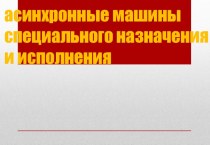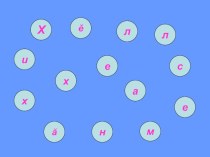- Главная
- Разное
- Бизнес и предпринимательство
- Образование
- Развлечения
- Государство
- Спорт
- Графика
- Культурология
- Еда и кулинария
- Лингвистика
- Религиоведение
- Черчение
- Физкультура
- ИЗО
- Психология
- Социология
- Английский язык
- Астрономия
- Алгебра
- Биология
- География
- Геометрия
- Детские презентации
- Информатика
- История
- Литература
- Маркетинг
- Математика
- Медицина
- Менеджмент
- Музыка
- МХК
- Немецкий язык
- ОБЖ
- Обществознание
- Окружающий мир
- Педагогика
- Русский язык
- Технология
- Физика
- Философия
- Химия
- Шаблоны, картинки для презентаций
- Экология
- Экономика
- Юриспруденция
Что такое findslide.org?
FindSlide.org - это сайт презентаций, докладов, шаблонов в формате PowerPoint.
Обратная связь
Email: Нажмите что бы посмотреть
Презентация на тему Зачисление в 1 класс через единый портал государственных услуг
Содержание
- 2. Для получения услуги необходимо зайти на портал государственных услуг Вологодской области по адресу https://www.gosuslugi35.ru/.
- 3. Для оформления заявления на зачисление в общеобразовательное
- 4. Далее: подвести курсор к каталогу услуг и нажать левую кнопку.Появится следующее окно.
- 5. Далее необходимо выбрать Ваше местоположение: сменить его
- 6. Появится следующее окно, находим свой район подводим
- 7. Нажать кнопку выбрать.И ваше местоположение измениться на нужный вам район.
- 8. Следующий шаг: включить электронные услуги, передвинув кнопку вправо.
- 9. Должно появиться следующее окно. Электронные услуги загореться
- 10. Появится следующее окно, в нем выбираем «Общее среднее образование» и нажимаем кнопку.
- 11. Дальше выбираем строчку «Зачисление в общеобразовательное учреждение» и нажимаем на нее.
- 12. В следующем окне: в строке выберите вариант
- 13. Нажимаем кнопку получить услугу.Для удобства заполнения форма
- 14. На первом шаге необходимо заполнить Общую информацию
- 15. Фамилия, имя, отчество ребенка указываются русскими
- 16. Серия свидетельства о рождении РФ заполняется римскими
- 17. На третьем шаге выбирается желаемое образовательное учреждение. В списке общеобразовательных учреждений отобразятся школы только Вашего района(города).
- 18. На четвертом шаге Вы можете представить по
- 19. На пятом шаге Вы должны представить информацию о способах обратной связи
- 20. После того, как Вы проверили заявление, нажмите
- 21. Скачать презентацию
- 22. Похожие презентации
Для получения услуги необходимо зайти на портал государственных услуг Вологодской области по адресу https://www.gosuslugi35.ru/.

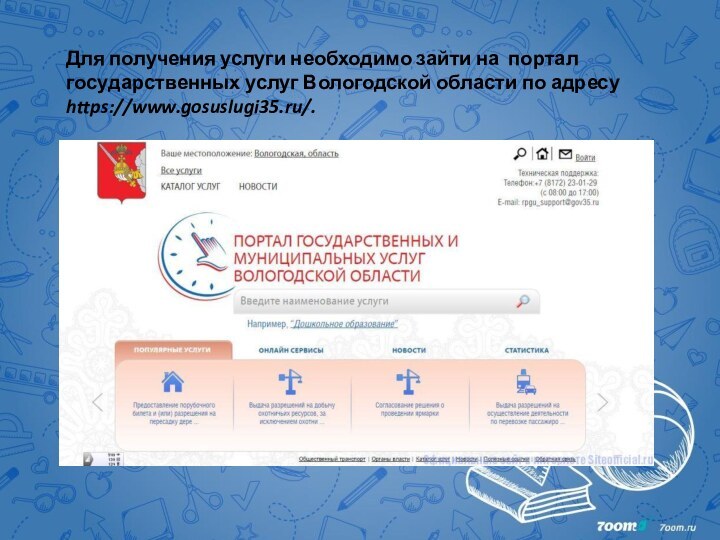
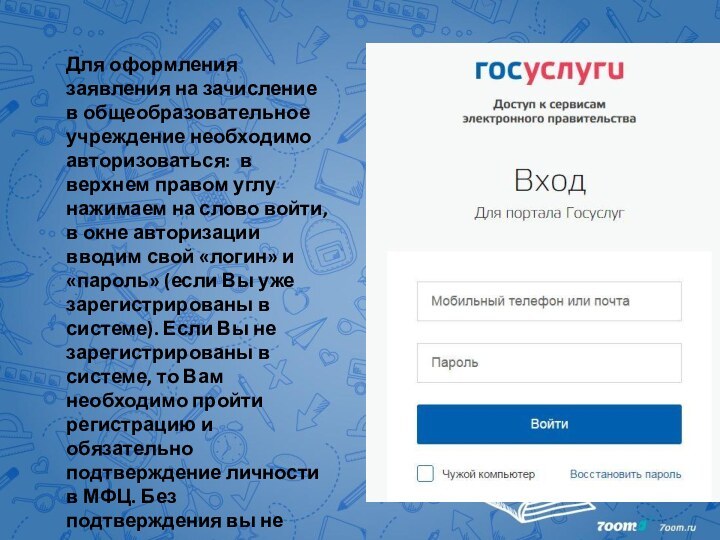
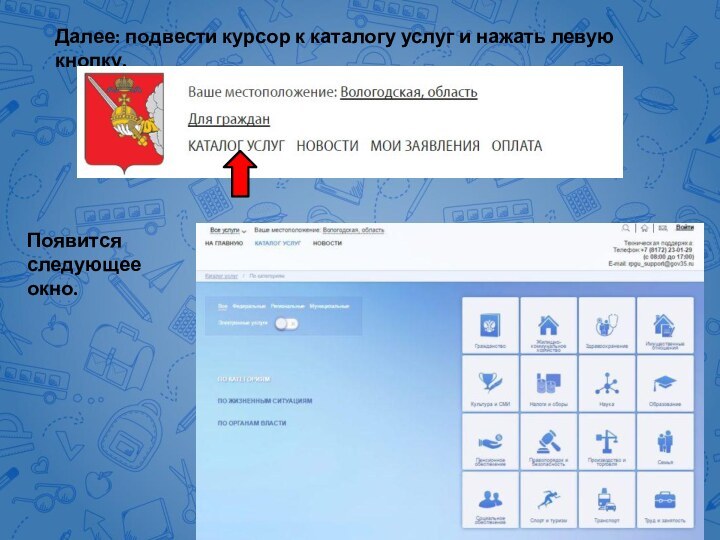
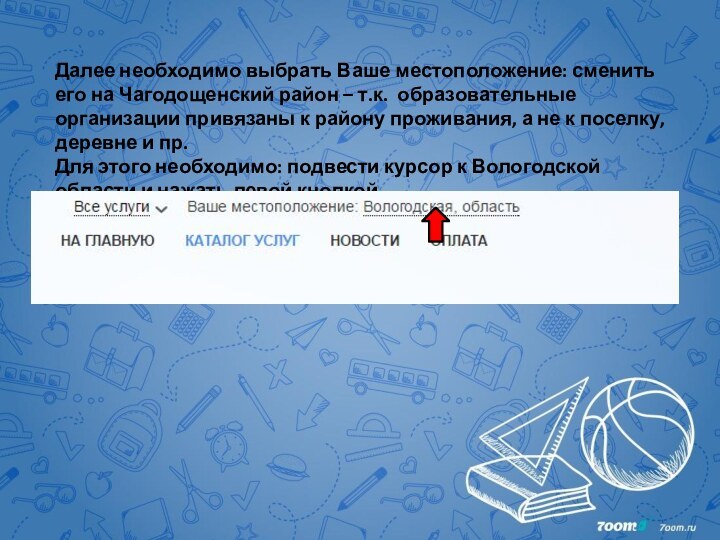
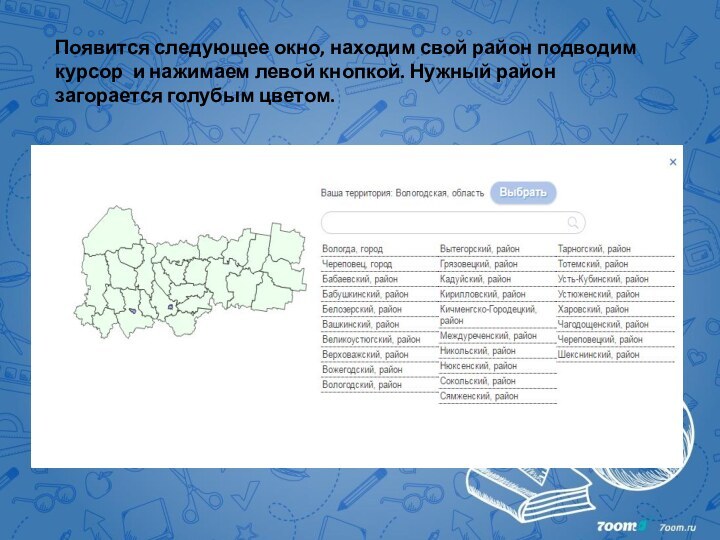
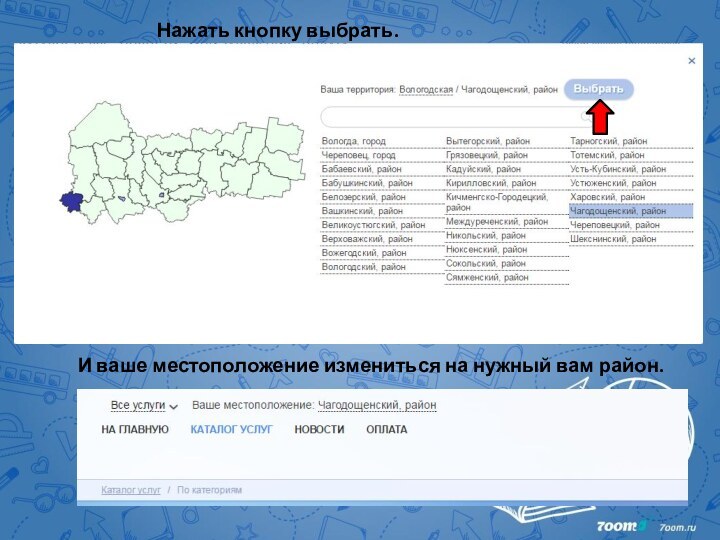
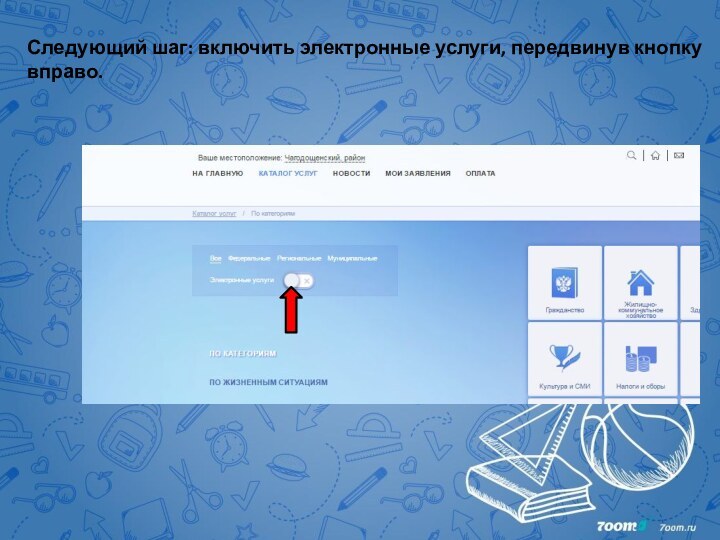
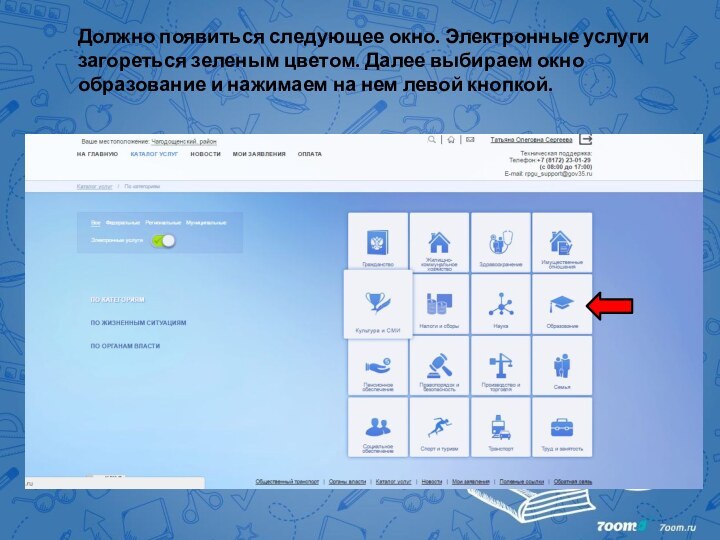
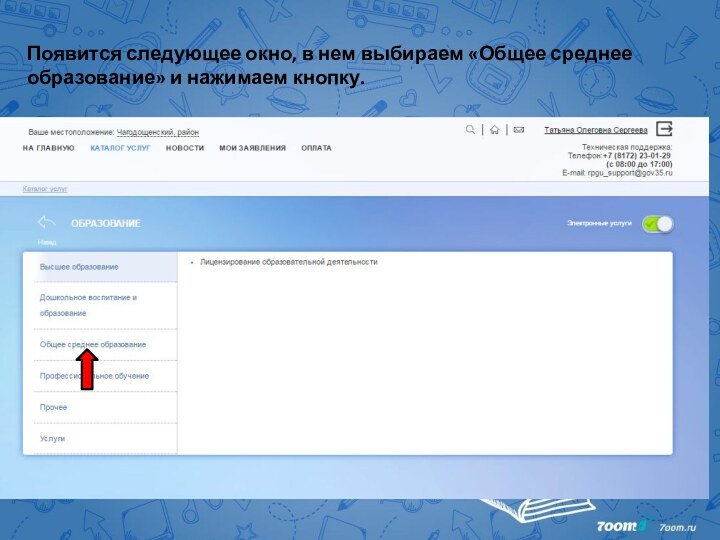
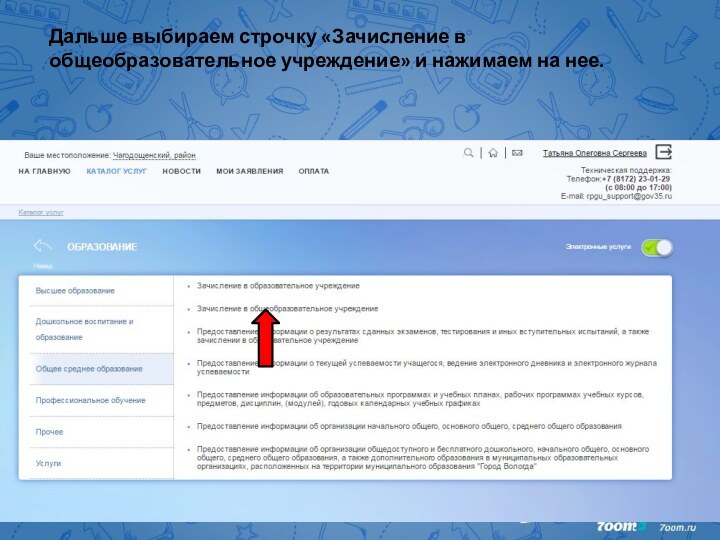
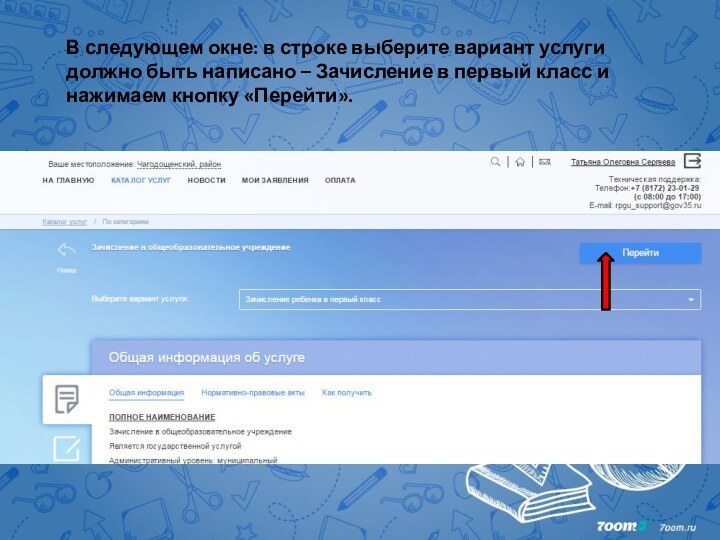
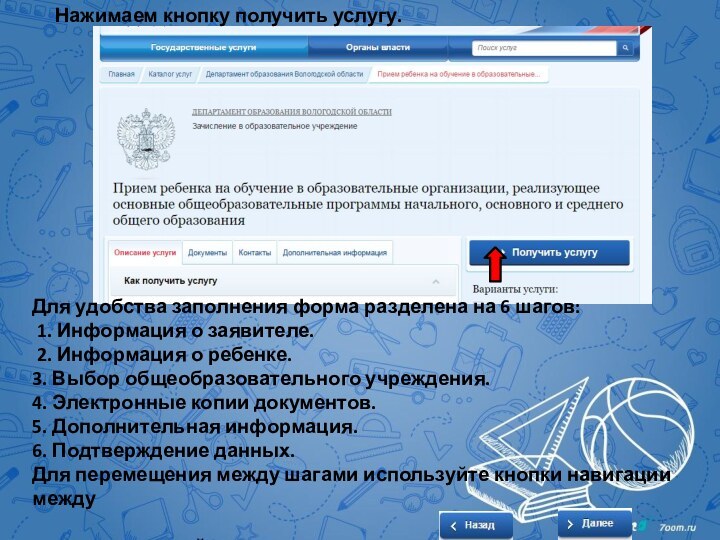
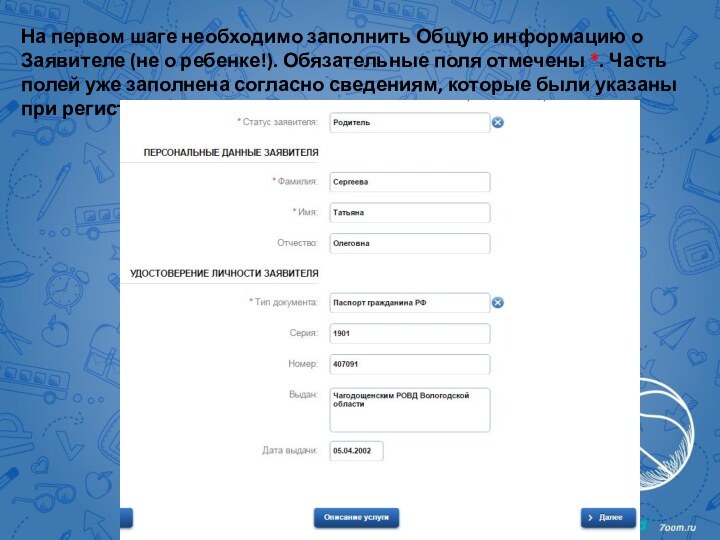
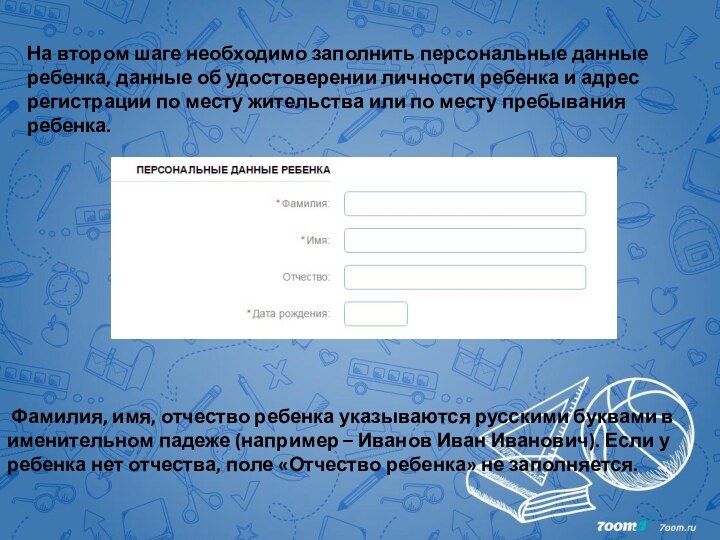
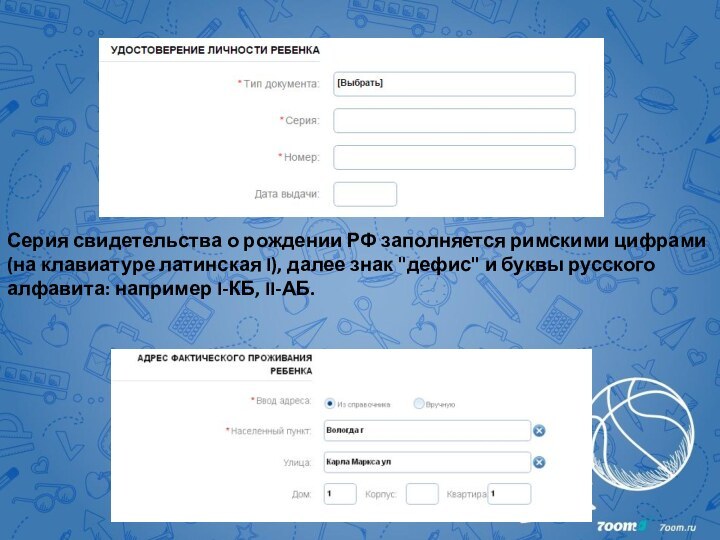
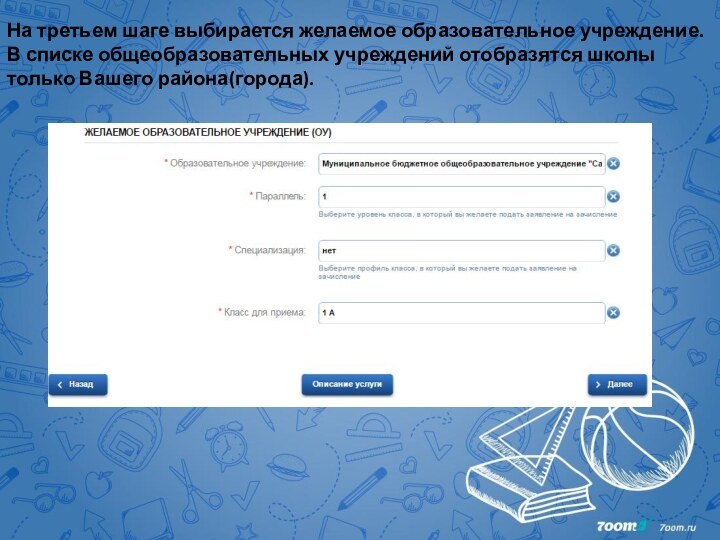
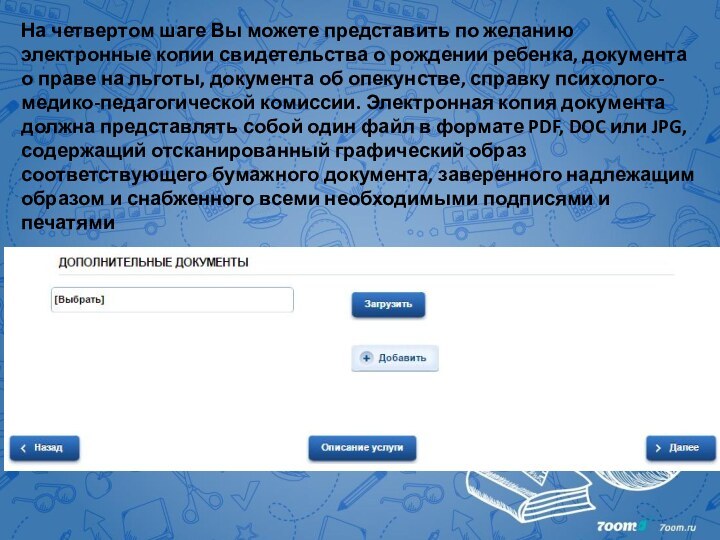
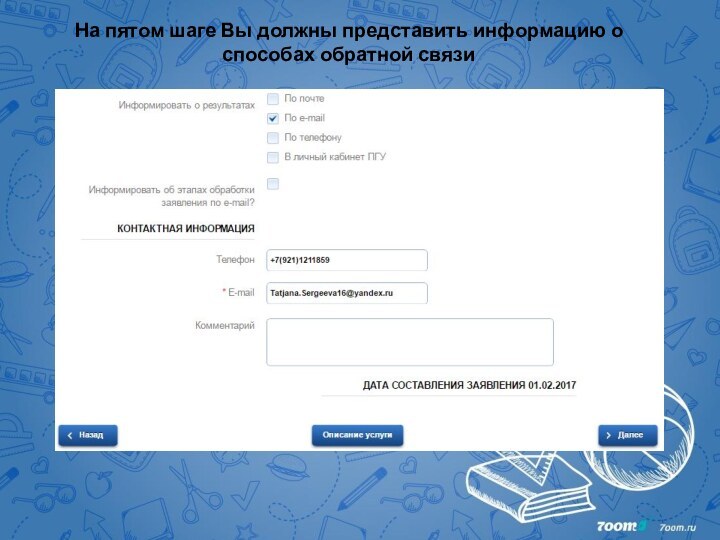


Слайд 2 Для получения услуги необходимо зайти на портал государственных
услуг Вологодской области по адресу https://www.gosuslugi35.ru/.
Слайд 3 Для оформления заявления на зачисление в общеобразовательное учреждение
необходимо авторизоваться: в верхнем правом углу нажимаем на слово
войти, в окне авторизации вводим свой «логин» и «пароль» (если Вы уже зарегистрированы в системе). Если Вы не зарегистрированы в системе, то Вам необходимо пройти регистрацию и обязательно подтверждение личности в МФЦ. Без подтверждения вы не сможете получить электронные услуги.Слайд 5 Далее необходимо выбрать Ваше местоположение: сменить его на
Чагодощенский район – т.к. образовательные организации привязаны к району
проживания, а не к поселку, деревне и пр.Для этого необходимо: подвести курсор к Вологодской области и нажать левой кнопкой
Слайд 6 Появится следующее окно, находим свой район подводим курсор
и нажимаем левой кнопкой. Нужный район загорается голубым цветом.
Слайд 9 Должно появиться следующее окно. Электронные услуги загореться зеленым
цветом. Далее выбираем окно образование и нажимаем на нем
левой кнопкой.
Слайд 12 В следующем окне: в строке выберите вариант услуги
должно быть написано – Зачисление в первый класс и
нажимаем кнопку «Перейти».
Слайд 13
Нажимаем кнопку получить услугу.
Для удобства заполнения форма разделена
на 6 шагов:
1. Информация о заявителе.
2. Информация
о ребенке. 3. Выбор общеобразовательного учреждения.
4. Электронные копии документов.
5. Дополнительная информация.
6. Подтверждение данных.
Для перемещения между шагами используйте кнопки навигации между
шагами в нижней части страницы заявления и .
Слайд 14 На первом шаге необходимо заполнить Общую информацию о
Заявителе (не о ребенке!). Обязательные поля отмечены *. Часть
полей уже заполнена согласно сведениям, которые были указаны при регистрации на портале.Слайд 15 Фамилия, имя, отчество ребенка указываются русскими буквами
в именительном падеже (например – Иванов Иван Иванович). Если
у ребенка нет отчества, поле «Отчество ребенка» не заполняется.На втором шаге необходимо заполнить персональные данные ребенка, данные об удостоверении личности ребенка и адрес регистрации по месту жительства или по месту пребывания ребенка.
Слайд 16 Серия свидетельства о рождении РФ заполняется римскими цифрами
(на клавиатуре латинская I), далее знак "дефис" и буквы
русского алфавита: например I-КБ, II-АБ.Слайд 17 На третьем шаге выбирается желаемое образовательное учреждение. В
списке общеобразовательных учреждений отобразятся школы только Вашего района(города).
Слайд 18 На четвертом шаге Вы можете представить по желанию
электронные копии свидетельства о рождении ребенка, документа о праве
на льготы, документа об опекунстве, справку психолого-медико-педагогической комиссии. Электронная копия документа должна представлять собой один файл в формате PDF, DOC или JPG, содержащий отсканированный графический образ соответствующего бумажного документа, заверенного надлежащим образом и снабженного всеми необходимыми подписями и печатямиСлайд 20 После того, как Вы проверили заявление, нажмите кнопку
.
Отобразится сообщение об отправке заявления и его номер. После успешной отправки заявления на адрес электронной почты приходит соответствующее уведомление.
На шестом шаге, перед отправкой заявления, Вы можете еще раз проверить правильность внесенных данных.